Leider ist bei der Installation dieser Funktion ein Problem aufgetreten [Fix]
![Leider ist bei der Installation dieser Funktion ein Problem aufgetreten [Fix]](https://cdn.thewindowsclub.blog/wp-content/uploads/2024/05/sorry-were-having-trouble-getting-this-feature-installed-1-640x350.webp)
Wenn beim Installieren von Sprachpaketen auf Ihrem Windows 11/10-PC der Fehler „Entschuldigung, wir haben Probleme beim Installieren dieser Funktion mit dem Fehlercode 0x80070490, 0x80072f8f oder 0x8034500C“ auftritt , hilft Ihnen dieser Beitrag weiter.

Die vollständige Fehlermeldung lautet:
Leider ist bei der Installation dieser Funktion ein Problem aufgetreten. Sie können es später erneut versuchen. Fehlercode: 0x80070490 oder 0x80072f8f oder 0x8034500C.
Leider haben wir Probleme, diese Funktion zu installieren.
Um die Fehlermeldung „Leider haben wir Probleme, diese Funktion zu installieren“ mit dem Fehlercode 0x80070490, 0x80072f8f oder 0x8034500C in Windows 11/10 zu beheben, verwenden Sie diese Lösungen:
- Deaktivieren Sie die Energiesparoption
- Schalten Sie die getaktete Verbindung ab
- Installieren des Sprachpakets im Clean Boot-Zustand
- Führen Sie die Windows Update-Problembehandlung aus
- Setzen Sie die Windows-Updatekomponenten zurück
- Konfigurieren der Gruppenrichtlinie, um den direkten Zugriff auf FoD-Komponenten zu ermöglichen
Lassen Sie uns dies im Detail ansehen.
Beheben Sie die Sprachpaketfehler 0x80070490, 0x80072f8f oder 0x8034500C unter Windows 11/10
1] Deaktivieren Sie die Energiesparoption
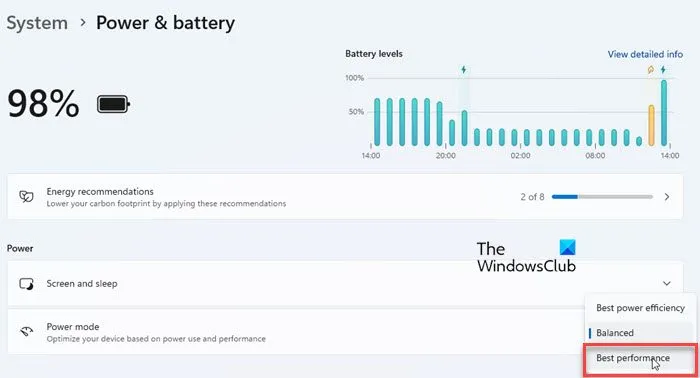
Der Energiesparmodus kann die Netzwerkaktivität einschränken, um Strom zu sparen. Eine langsamere oder eingeschränkte Netzwerkverbindung kann die Installation des Sprachpakets beeinträchtigen und zu den Fehlercodes 0x80070490, 0x80072f8f oder 0x8034500C führen.
Um die Energiesparoption zu deaktivieren, wählen Sie „Start“ > „Einstellungen“ > „System“ > „Strom und Akku“ . Wählen Sie dann unter „Energiemodus“ die Option „Beste Leistung“ aus .
2] Schalten Sie die getaktete Verbindung aus
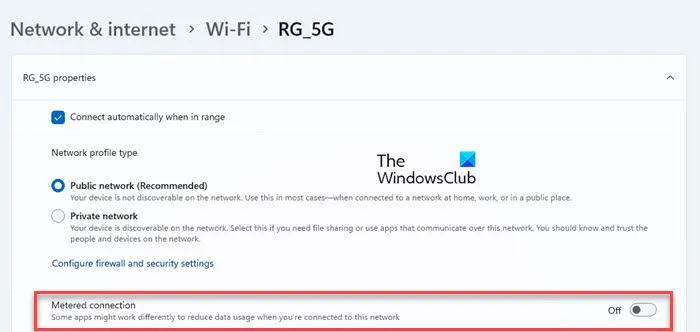
Bei der Installation von Sprachpaketen müssen häufig große Datenmengen aus dem Internet heruntergeladen werden. Wenn Sie Ihre Verbindung auf getaktet einstellen, kann Windows diese Downloads einschränken oder verhindern, um den Datenverbrauch zu senken.
Um die getaktete Verbindung auf Ihrem Windows 11/10-PC zu deaktivieren, wählen Sie Start > Einstellungen > Netzwerk und Internet > WLAN . Wählen Sie dann das WLAN aus, mit dem Sie verbunden sind, und deaktivieren Sie den Schalter neben der Option Getaktete Verbindung .
3] Installieren Sie das Sprachpaket im Clean Boot-Zustand
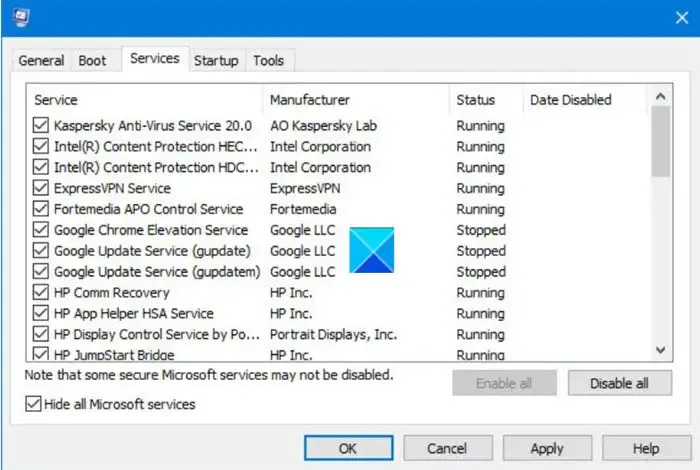
Wenn Sie das Sprachpaket immer noch nicht installieren können, versuchen Sie, es im sauberen Neustart zu installieren. Wenn Sie einen sauberen Neustart durchführen, starten Sie Windows mit einem minimalen Satz an Treibern und Startprogrammen. Dadurch wird verhindert, dass Drittanbietersoftware (einschließlich Sicherheitssoftware wie Antivirenprogramme) und -dienste im Hintergrund ausgeführt werden, was möglicherweise den Installationsprozess des Sprachpakets beeinträchtigen könnte.
4] Führen Sie die Windows Update-Problembehandlung aus
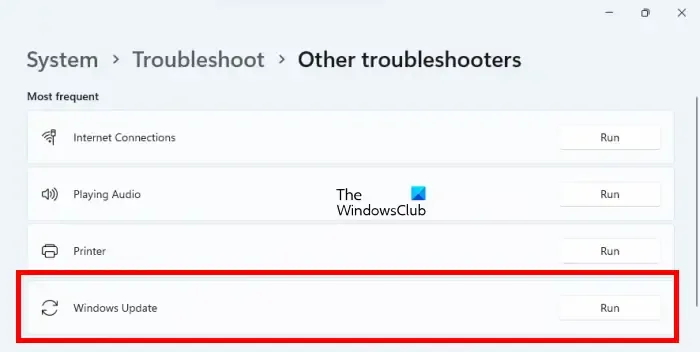
Wenn das Problem weiterhin besteht, führen Sie die Problembehandlung für Windows Update aus und versuchen Sie dann, das Sprachpaket zu installieren. Die Installation von Sprachpaketen ist häufig auf den Windows Update-Dienst angewiesen, um sprachspezifische Updates herunterzuladen und zu installieren. Wenn es Probleme mit diesem Dienst gibt, kann die Problembehandlung versuchen, diese zu identifizieren und zu beheben. Sie kann auch beschädigte Windows Update-Komponenten reparieren, die die Installation von Sprachpaketen auf einem Windows 11/10-PC beeinträchtigen können.
5] Setzen Sie die Windows-Update-Komponenten zurück
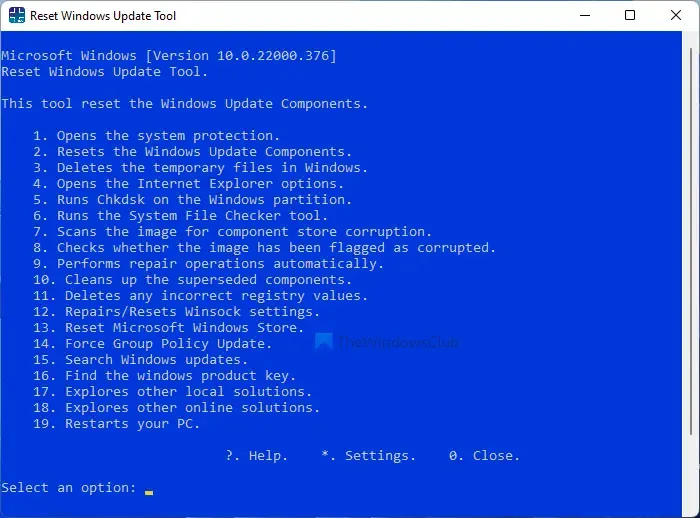
Wenn das Problem aufgrund beschädigter Windows Update-Komponenten auftritt und die Windows Update-Problembehandlung es nicht beheben kann, können Sie die Windows Update-Komponenten manuell zurücksetzen und prüfen, ob das Problem dadurch behoben wird.
Sie können auch dieses Drittanbietertool zum Zurücksetzen von Windows Update verwenden, um Einstellungen und Komponenten automatisch auf die Standardeinstellungen zurückzusetzen, oder dieses PowerShell-Skript, um den Windows Update-Client zurückzusetzen.
6] Konfigurieren Sie die Gruppenrichtlinie, um den direkten Zugriff auf FoD-Komponenten zu ermöglichen
Sprachpakete und FoD-Komponenten (Feature on Demand) werden im Allgemeinen über Windows-Updates verteilt. Wenn Ihr System jedoch mit einem Unternehmensnetzwerk verbunden ist, das Updates von einem internen WSUS-Server (Windows Server Update Service) empfängt, wird möglicherweise die Fehlermeldung „Leider treten bei der Installation dieser Funktion Probleme auf“ angezeigt.
Um dies zu beheben, können Sie die Gruppenrichtlinie so konfigurieren, dass optionale Funktionen direkt von Windows Updates statt von WSUS heruntergeladen werden.
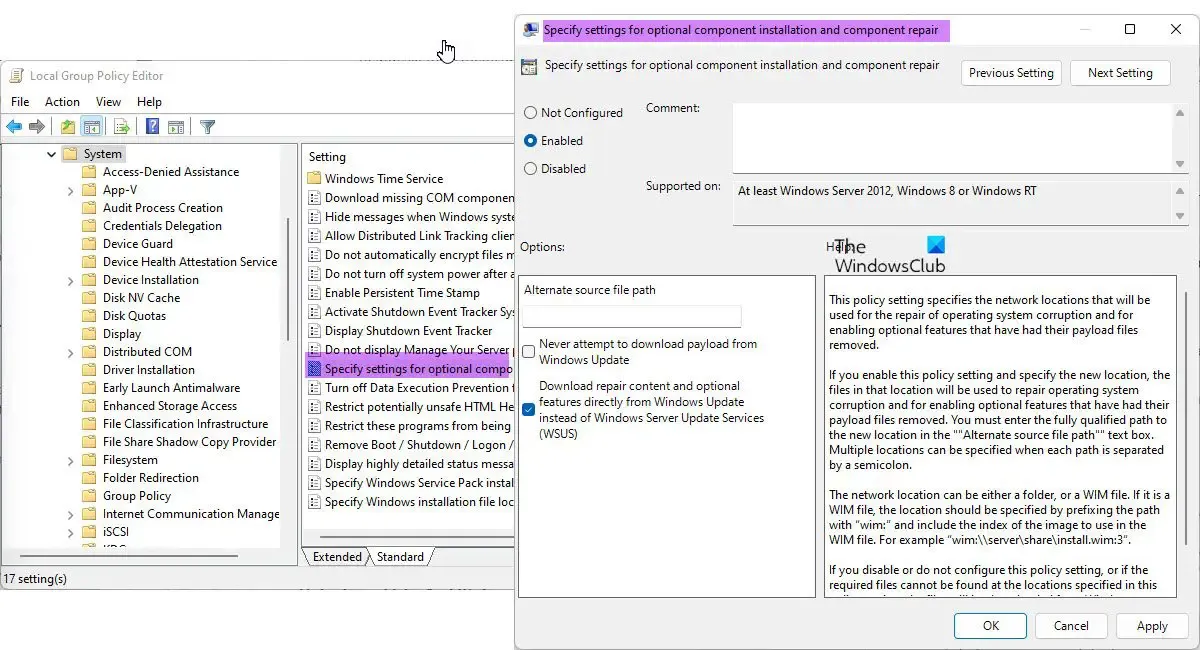
Drücken Sie Win+R und geben Sie „ gpedit.msc “ in das Dialogfeld „ Ausführen “ ein . Drücken Sie die Eingabetaste . Navigieren Sie dann zum folgenden Speicherort im Fenster des Gruppenrichtlinien-Editors:
Computerkonfiguration\Administrative Vorlagen\System
Doppelklicken Sie anschließend im rechten Bereich auf die Option „ Einstellungen für die Installation und Reparatur optionaler Komponenten festlegen “. Wählen Sie „ Aktiviert“ aus , aktivieren Sie im Eigenschaftenfenster der Option „ Reparaturinhalte und optionale Features direkt von Windows-Updates statt von Windows Server Updates Services (WSUS) herunterladen “ und klicken Sie auf „ Übernehmen“ . Klicken Sie auf „OK“ und beenden Sie den Gruppenrichtlinien-Editor. Starten Sie nun Ihren PC neu.
Wenn Sie das Sprachpaket immer noch nicht installieren können, nehmen Sie die folgenden Änderungen an der Windows-Registrierung vor.
Vergessen Sie nicht, vor dem Vornehmen von Änderungen eine Sicherungskopie der Registrierung zu erstellen.
Drücken Sie Win+R und geben Sie im Dialogfeld „ Ausführen “ „ regedit “ ein . Drücken Sie die Eingabetaste und wählen Sie in der Eingabeaufforderung der Benutzerkontensteuerung „Ja“ .
Navigieren Sie dann im Fenster des Registrierungs-Editors zum folgenden Pfad:
HKEY_LOCAL_MACHINE\SOFTWARE\Policies\Microsoft\Windows\WindowsUpdate
Doppelklicken Sie auf den Schlüssel mit dem Namen „DoNotConnectToWindowsUpdateInternetLocations“ und ändern Sie seinen Wert von 1 in 0 .
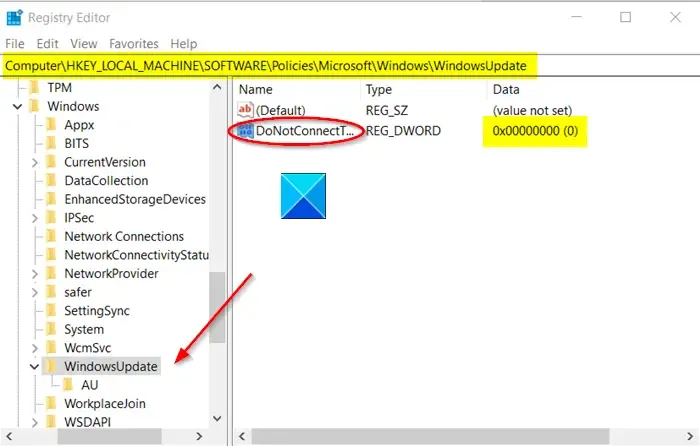
- Wenn der Datenwert auf „1“ gesetzt ist, wird die Verbindung beim Versuch, FoD-Komponenten herunterzuladen, blockiert.
- Wenn Sie den Schlüssel nicht finden können, erstellen Sie einen, indem Sie irgendwo auf den leeren Bereich mit der rechten Maustaste klicken und Neu > DWORD-Wert (32-Bit) auswählen .
Beenden Sie den Registrierungseditor und starten Sie Ihren PC neu, um die Änderungen zu übernehmen. Versuchen Sie nun, das Sprachpaket neu zu installieren und prüfen Sie, ob es funktioniert.
Ich hoffe das hilft.
Wie behebe ich den Fehlercode 0x80070490?
Der Fehlercode 0x80070490 tritt häufig auf, wenn ein Problem mit Windows Update oder der Installation bestimmter Funktionen wie Sprachpaketen vorliegt. Um den Fehler zu beheben, stellen Sie sicher, dass das Sprachpaket, das Sie installieren möchten, mit den spezifischen Anforderungen Ihres PCs kompatibel ist. Installieren Sie dann alle verfügbaren Updates auf Ihrem PC und führen Sie die Problembehandlung für Windows Update (und bei Bedarf das SFC-Tool) aus.
Was ist der Fehler 0x800f0950 beim Herunterladen des Sprachpakets für Windows 11?
Der Fehler 0x800f0950 beim Installieren von Sprachpaketen auf einem Windows 11/10-PC weist normalerweise auf ein Problem beim Herunterladen des Sprachpakets hin, möglicherweise aufgrund eingeschränkten Internetzugangs oder eines nicht reagierenden Servers. Um das Problem zu beheben, löschen Sie die Downloads im Ordner „SoftwareDistribution“ und versuchen Sie dann erneut, das Sprachpaket zu installieren. Wenn das nicht hilft, versuchen Sie, das Sprachpaket in einem Clean Boot-Zustand zu installieren oder das Sprachpaket manuell zu installieren.



Schreibe einen Kommentar